OPPO 5G CPE T1A-router integrerar Wi-Fi- och 5G-teknik vilket gör det möjligt för användaren att njuta av fördelarna med båda teknologierna. Det gör verkligen sitt jobb ganska bra för de flesta användare.
Men förutom att tillhandahålla snabb och pålitlig internetanslutning vill de flesta användare anpassa sitt nätverk. Detta inkluderar att ändra det trådlösa nätverksnamnet eller tillämpa flera ändringar på inställningarna för att öka nätverkssäkerheten . Att anpassa mer avancerade inställningar är också en nödvändighet för vissa användare, och för att göra någonting är det första att lära sig hur man får åtkomst till Oppo Router Admin -instrumentpanelen.
I den här artikeln kommer vi att vägleda dig genom Oppo Router -inloggningsstegen och också visa dig hur du ändrar två enkla saker som räcker för att skydda dina personliga filer och information från oönskad åtkomst.
Så här är de saker du behöver ha innan du loggar in.

Innan du loggar in
Innan du kommer åt Oppo Router Admin -instrumentpanelen finns det några saker du bör ta hand om.
Först är det viktigt att få en enhet som en smartphone eller en dator och ansluta den till Oppo Router -nätverket. Beroende på enheten kan du ansluta den via WiFi eller ansluta den direkt till routern med en nätverkskabel.
För det andra måste du ha standardinformation eller anpassade Oppo Router -inloggningsinloggningar. Vi har tillhandahållit standardområdet i nästa avsnitt, men om du vet att standardinloggningsinformationen har ändrats måste du använda de anpassade. I så fall kan standardinloggningsinformationen användas först efter att du har återställt Oppo -routern till fabriksinställningar.
Vilka är standardmotståndet Wi-Fi-router?
För att komma åt Oppo Wi-Fi Router Admin Dashboard använder du följande standardinloggningsinformation:
Standard lokal webbadress: oppowifi.com eller 192.168.0.1
Standardadministratörens användarnamn: administratör
Standardadministratörslösenord: administratör
Dessa detaljer kan hittas tryckt på klistermärket under routern eller så kan du använda det anpassade administratörens användarnamn och lösenord för att logga in.
Hur loggar jag till Oppo Router?
Nu, om du är redo kan vi börja med Oppo Router -inloggningsstegen.
Steg 1 - Kontrollera om enheten är ansluten
Vi har just sagt att enheten måste anslutas. Detta är viktigt eftersom om enheten inte är ansluten till Oppo Router -nätverket, har den inte möjlighet att komma åt Oppo Router Admin -instrumentpanelen.
Så när du har bekräftat att din smartphone eller dator är ansluten, fortsätt till steg 2.
Steg 2 - Använd webbläsaren på din enhet
Lås nu upp eller starta din enhet och öppna webbläsaren du använder oftast. Webbläsaren hjälper oss att komma åt det OPPO-webbaserade gränssnittet. Det är praktiskt taget ett användarvänligt gränssnitt som gör att vi enkelt kan hantera routerinställningarna .
Om du normalt använder Google Chrome eller Safari för att surfa på Internet, starta webbläsaren. Om du har någon annan webbläsare installerat kan du prova att logga in med den. Om det finns några problem, installera en annan webbläsare. Google Chrome och Microsoft Edge är de mest rekommenderade.
Steg 3 - Ange OPPO IP eller lokal webbadress i URL -fältet

När du öppnar webbläsaren måste du skriva OPPO: s lokala webbadress (oppowifi.com) i webbläsarens URL -fält. Du kan också använda standard IP -adressen 192.168.0.1 men vi tror att du inte måste använda den eftersom den lokala webbadressen vanligtvis räcker för att utlösa inloggningssidan Oppo Router.
Steg 4 - Ange Oppo Admin -användarnamn och lösenord
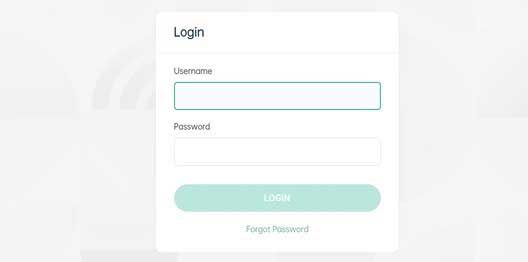
När du ser Oppo Router Admin -inloggningssidan måste du skriva administratörens användarnamn och lösenord i de erforderliga fälten. Standard Oppo Router -inloggningsinformation är administratör för både användarnamn och lösenord.
Tryck på inloggningsknappen så ska du se Oppo Router Admin -instrumentpanelen. Admin Dashboard kommer att tillhandahålla en del nätverksstatistik när du loggar in, inklusive antalet enheter som är anslutna till ditt nätverk för tillfället.
När det händer betyder det att du nu har möjlighet att anpassa routerinställningarna.
Hur ändrar jag OPPO WiFi -namnet och lösenordet?
En av de första ändringarna du bör göra när du får åtkomst till Oppo Router -inställningarna är att anpassa WiFi -inställningarna . Ditt trådlösa nätverk måste säkras och det enklaste sättet att göra detta är att skydda det med ett starkt och unikt trådlösenord.
Så låt oss se hur man gör detta.
1. Logga in på din Oppo Wi-Fi-router som beskrivits ovan.
2. Klicka på Wi-Fi-inställningar i menyn till vänster.
3. Radera det gamla trådlösa nätverksnamnet från fältet Wi-Fi Name och skriv det nya.
4. Välj WPA2-PSK från krypteringsläget WPA2-PSK .
5. Radera det gamla trådlösa lösenordet i Wi-Fi- lösenordsfältet och skriv det nya.
6. Klicka på spara -knappen för att bekräfta ändringarna.

Vid denna tidpunkt kommer din Wi-Fi att starta om och du kommer att loggas ut från ADMOUTER-administratörspanelen. Nu måste du ansluta din enhet till det nya trådlösa nätverksnamnet . Använd det nya WiFi -lösenordet nu. Gör detta för dina andra trådlösa enheter.
Hur ändrar jag Oppo Admin -lösenordet?
Standardadministratörslösenordet är ganska enkelt och enkelt att gissa. Samtidigt tillåter det alla i nätverket att komma åt routerinställningarna . Om du vill stoppa detta och se till att du är den enda som kan ändra routerinställningarna är det viktigt att ändra standardadministratörslösenordet. Så här gör du det ordentligt.
1. Öppna Oppo Router -inställningarna som visas ovan.
2. När Admin-instrumentpanelen öppnas klickar du på avancerade inställningar i den vänstra menyn.
3. Klicka nu på underhåll .
4. Klicka på hanteringen i den horisontella menyn. Kontohanteringssidan öppnas. Skriv först det gamla administratörslösenordet och ange sedan det nya administratörslösenordet. Skriv det nya administratörslösenordet igen i fältet Bekräfta lösenord .
5. Spara det nya administratörslösenordet genom att klicka på spara -knappen.
Du bör vara inloggad från Oppo Router Admin -panelen nu. Logga in igen med det nya administratörslösenordet bara för att bekräfta att allt fungerar bra.
Rekommenderad läsning:
- Var ska jag sätta min router (topp 5 tips för den optimala routerplaceringen)
- Hur får jag åtkomst till min router från internet? (Hur får jag åtkomst till hemrouter på distans?)
- Svag Wi-Fi-signal i huset (hur du kan förbättra din Wi-Fi-täckning)
Sista ord
Vi är säkra på att du har hittat Oppo Router -inloggningsstegen som beskrivs här användbara och att du nu har full administratörstillträde till routerinställningarna . Om du vill kan du också tillämpa de ändringar som rekommenderas här och ändra WiFi -namn och lösenord samt administratörslösenordet. Se bara till att spara dessa nya inloggningsuppgifter för vidare användning.
Administratörslösenordet måste ändras och du behöver inte ändra det någonsin igen om du inte delar det med någon. Men eftersom vi delar WiFi -lösenordet för ofta i dag rekommenderas det att ändra det med några månader.
När det gäller de andra inställningarna finns det många andra alternativ du kan utforska och tillämpa, som att skapa ett separat gästnätverk för dina vänner och besökare, ställa in port vidarebefordran, tillämpa filter för att tillåta eller blockera åtkomst till ditt nätverk för specifika enheter och liknande .
